Submeter Nova Proposta
Esta operação permite ao docente realizar a criação da proposta de cursos lato sensu. Através dela, o docente pode submeter todas as informações pertinentes a um curso (como corpo docente, coordenador, carga horária, disciplinas etc).
Para realizar essa operação, siga o caminho: SIGAA → Portal do Docente → Ensino → Projetos → Proposta de Curso Lato Sensu → Submeter Nova Proposta. Na tela Criação de Propostas de Curso Lato Sensu, preencha os campos indicados na figura abaixo e clique em Avançar. (Figura 1)
Figura 1
Será exibida a tela Dados da Coordenação do Curso. Preencha os campos indicados e clique em Avançar. (Figura 2)
Figura 2
Na próxima tela, Objetivos e Importância do Curso, o usuário deve preencher as abas Justificativa e Objetivo e Local do Curso, em seguida clicar em Avançar. (Figura 3)
Figura 3
Em Dados do Processo Seletivo, o usuários deve marcar quais as formas de Seleção, as Formas de Avaliação, a Média de Aprovação e a Frequência, em seguida deve clicar em Avançar. (Figura 4)
Figura 4
Nesta tela, o usuário deve cadastrar um Docente na proposta. Para cadastrar um Docente Interno, selecione a aba Docente Cadastrado (UFAL), digite o nome do docente para efetuar a busca e clique em Adicionar. O Docente selecionado aparecerá em Corpo Docente do Curso. Clique em Avançar para continuar. (Figura 5)
Figura 6
Caso queira excluir um docente, clique no ícone .
Caso queira cadastrar um docente externo na proposta, selecione a aba Cadastrar Novo Docente Externo, preencha os campos indicados na figura e clique em Adicionar. O Docente cadastrado aparecerá em Corpo Docente do Curso. Clique em Avançar para continuar. (Figura 7)
Figura 7
Caso queira excluir um docente, clique no ícone .
O sistema exibirá a tela Cadastro de Disciplina. É possível tanto adicionar uma Nova Disciplina, quanto adicionar uma disciplina já existente. Portanto, para adicionar uma Nova Disciplina, preencha os dados, indicados na figura. Após preencher os dados da disciplina, o usuário deverá associar o docente que ministrará a disciplina selecionada, bem como sua carga horária. Clique em Avançar, a disciplina será listada em Disciplinas do Curso. (Figura 8)
Figura 8
Caso o usuário deseje adicionar uma disciplina já existente, deverá abrir a aba Antiga Disciplina e preencher os campos indicados. O usuário deverá associar o docente que ministrará a disciplina selecionada, bem como sua carga horária., e clicar em Avançar. (Figura 9)
Figura 9
Nesta tela, clique em Submeter Proposta. O sistema exibirá a mensagem: "Proposta de criação de curso submetida com sucesso". (Figura 10)
Figura 10
Confira os dados da proposta antes de submetê-la, caso necessite fazer alterações, vá ao menu Minhas Propostas. Após o aceite da proposta, não será mais permitido fazer alterações, apenas mediante autorização da Pró-Reitoria de Pesquisa e Pós-Graduação.